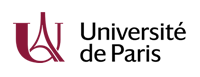Outils pour utilisateurs
Piste:
configuration
Différences
Ci-dessous, les différences entre deux révisions de la page.
| Les deux révisions précédentes Révision précédente Prochaine révision | Révision précédente Dernière révision Les deux révisions suivantes | ||
|
configuration [2021/02/25 09:38] julien [FENETRE SELECT PROJET / NEW PROJECT] |
configuration [2022/02/16 13:09] julien [OUTILS DIVERS] |
||
|---|---|---|---|
| Ligne 1: | Ligne 1: | ||
| + | ====== INSTALLATION ====== | ||
| + | \\ | ||
| + | ---- | ||
| + | |||
| + | **Les différentes versions**\\ | ||
| + | Pour toute installation, | ||
| + | |||
| + | [[https:// | ||
| + | |||
| + | La version First est la version gratuite mais limitée d' | ||
| + | La version media composer normale est la version de base du logiciel, celle que nous utilisons au DEMC et aux Ateliers Cinéma. \\ | ||
| + | Les autres versions sont plutôt destinés aux boites de production.\\ | ||
| + | |||
| + | Vous pouvez vous faire une idée des différences entre chaque version [[https:// | ||
| + | |||
| + | Il vous faudra créer un compte, puis vous rendre sur la page "my products" | ||
| + | Là vous pouvez télécharger la version First ou bien ajouter une licence que vous aurez par exemple achetée.\\ | ||
| + | Vous avez également la possibilité de jouir d'une version complète pendant une période d' | ||
| + | |||
| + | En fait, les fichiers d' | ||
| + | |||
| + | Au DEMC, nous disposons de 5 licences permanentes de 2018, installées en autonomie sur 5 ordinateurs dans nos locaux.\\ | ||
| + | Nous disposons également de 5 licences flottantes, c'est à dire attribuées sur n' | ||
| + | Ainsi, une fois avid First installé sur votre ordinateur, vous pouvez ponctuellement disposer d'une version complète via une licence flottante.\\ | ||
| + | |||
| + | |||
| + | **Utilisation d'une version flottante**\\ | ||
| + | En installant Avid media composer, on installe également " | ||
| + | C'est un module qui se lance au démarrage de l' | ||
| + | Il est accessible via le menu en forme d' | ||
| + | Une fois Avid link lancé, aller dans produits, cliquer sur le menu déroulant en face de media composer et choisir licence.\\ | ||
| + | Aller ensuite dans l' | ||
| + | Recommencer l' | ||
| + | Dans produit, vous devriez voir apparaitre en vert " | ||
| + | \\ | ||
| + | |||
| ====== SET UP====== | ====== SET UP====== | ||
| \\ | \\ | ||
| Ligne 93: | Ligne 129: | ||
| **Pavé numérique :**\\ | **Pavé numérique :**\\ | ||
| - | Tapez un timecode, | + | Tapez un timecode, |
| **Couleurs de clips :**\\ | **Couleurs de clips :**\\ | ||
configuration.txt · Dernière modification: 2022/02/16 13:10 de julien
Outils de la page
Sauf mention contraire, le contenu de ce wiki est placé sous les termes de la licence suivante : CC Attribution-Noncommercial 4.0 International